Windows 11には、デフォルトでマルチメディアフォルダーアイコンのサムネイルプレビューが含まれなくなりました。 代わりに、フォルダアイコンの小さな白い縞模様は、フォルダにコンテンツがあることを示しています。
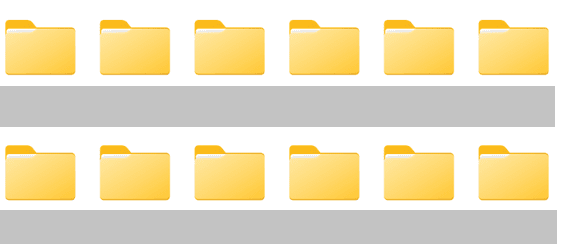
調整された画像グループを頻繁に使用する場合、この小さな詳細によって生産性が低下することがあります。 たとえば、数百のフォルダに数万の画像が保存されている場合、サムネイルプレビューは、必要な画像を見つけるのに役立ちます。 それ以外の場合は、変更した日付で画像を並べ替えるか、フォルダを作成するときに整理する必要があります。
Windows 11でサムネイルプレビューを有効にするにはどうすればよいですか?
残念ながら、別の表示オプションを選択しても何も起こりません。 フォルダアイコンのデザインは変更されません。 唯一の違いは、フォルダアイコンが大きくなったり小さくなったりすることです。
サムネイルジェネレータを使用する
代わりにできることは、サムネイルジェネレータをインストールすることです。 GitHubにはたくさんのサムネイルジェネレーターがあります。 残念ながら、これらのツールの多くでは、ヒットまたはミスが発生します。 ニーズに合った、マシンで意図したとおりに機能するサムネイルジェネレータが見つかるまで、いくつかのサムネイルジェネレータを試す必要がある場合があります。
WindowsThumbnailGeneratorに会う
たとえば、ダウンロードしてインストールできます WindowsThumbnailGenerator GitHubから。 このツールを実行するには、.NET5.0デスクトップランタイムが必要であることを忘れないでください。
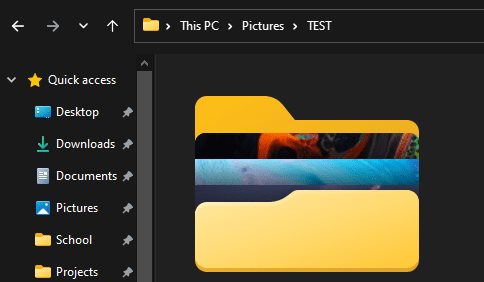
このアプリは、C#を使用したImageMagickに依存して、フォルダー内に保存されているファイルに基づいて合成サムネイルを生成します。 サムネイルプレビューはWindows10のサムネイルプレビューと同じではありませんが、少なくともそれは何かです。 現在、このツールはメディアファイル形式のみをサポートしています(写真とビデオ). テキストファイルなどの垂直ファイルのサムネイルはサポートされていません。
Windows10にロールバックする
マルチメディアフォルダのネイティブサムネイルプレビューがないことが大きな問題である場合は、簡単に行うことができます Windows10へのダウングレード. 多くのユーザーは、その機能のためだけにWindows10に戻ることにしました。
簡単に言うと、ダウングレードオプションは、Windows11のインストール後最大10日間利用できます。 10日以上経過している場合は、Windows 11をアンインストールし、Windows10を手動で再インストールする必要があります。
結論
Windows 11は、マルチメディアフォルダーアイコンのサムネイルプレビューをサポートしなくなりました。 この機能を有効にする組み込みのオプションはありません。 回避策として、GitHubからWindowsThumbnailGeneratorをインストールできます。
Windows 11にサムネイルプレビューがないことについてどう思いますか? 以下のコメントであなたの考えを共有してください。